การสูญเสียข้อมูลเป็นภัยคุกคามอย่างต่อเนื่องต่อชีวิตที่ใช้เทคโนโลยีหนักของเรา ฮาร์ดไดรฟ์ไม่น่าเชื่อถือ อุปกรณ์พกพาสูญหาย เด็ก ๆ ทำลายแล็ปท็อป มันเป็นโลกที่หยาบสำหรับข้อมูลของคุณ คุณต้องปกป้องไฟล์ของคุณด้วยระบบสำรองข้อมูลที่เชื่อถือได้ซึ่งสร้างข้อมูลของคุณซ้ำทั้งภายในเครื่องและจากระยะไกล คุณสามารถเริ่มสร้างกลยุทธ์การสำรองข้อมูลของคุณเองได้ด้วยแอพพลิเคชั่นสำรองข้อมูลฟรีห้ารายการสำหรับ macOS
1. เครื่องย้อนเวลา

macOS เช่นเดียวกับระบบปฏิบัติการหลักทั้งหมด มาพร้อมกับยูทิลิตี้สำรองข้อมูลในตัว Time Machine ไม่เหมือนกับข้อเสนอการสำรองข้อมูลในตัวอื่นๆ จริงๆ แล้ว Time Machine มีประโยชน์อย่างยิ่ง เสียบฮาร์ดไดรฟ์ ตั้งค่า Time Machine ให้ทำงาน และทุกอย่างจะทำเพื่อคุณ มันรวมเข้ากับกระบวนการติดตั้งของ macOS ได้ดี ช่วยให้คุณกู้คืนคอมพิวเตอร์ของคุณบนฮาร์ดไดรฟ์ใหม่ได้อย่างง่ายดาย คุณยังสามารถกู้คืนไฟล์ที่สูญหายหรือถูกลบได้
ที่เกี่ยวข้อง: วิธีแก้ไขตารางเวลาการสำรองข้อมูล Time Machine สำหรับ Mac
อย่างไรก็ตาม Time Machine ไม่สมบูรณ์แบบ ผู้ใช้ไม่มีสิทธิ์ควบคุมว่าจะมีการสำรองข้อมูลอย่างไรหรือเมื่อใด คุณยังขยายขอบเขตของข้อมูลสำรองไม่ได้อีกด้วย คุณสามารถลบเป้าหมายออกจากข้อมูลสำรองได้ แต่คุณไม่สามารถเพิ่มอะไรได้อีก อินเทอร์เฟซสำหรับ Time Machine นั้นไม่ค่อยดีนัก ทำให้ต้องใช้แอนิเมชั่นแบบบั๊กกี้ที่ทำให้การค้นหาหรือดูข้อมูลสำรองเก่าทำได้ยาก บรรทัดล่าง: Time Machine เป็นแนวป้องกันแรกที่ยอดเยี่ยมสำหรับไฟล์สำรองที่เรียบง่ายและไฟล์ที่ไม่จำเป็น แต่แทบจะไม่เป็นเครื่องมือสำรองข้อมูลระดับมืออาชีพ
2. ซุปเปอร์ดูเปอร์!
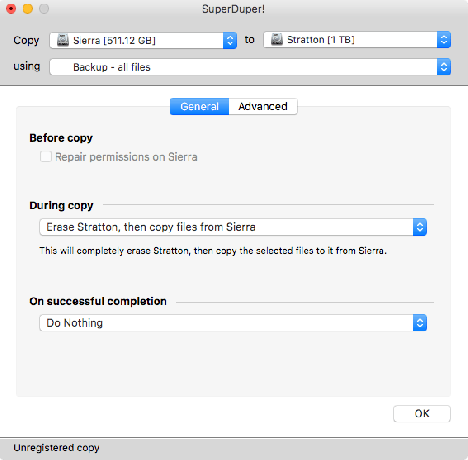
SuperDuper เป็นแอปพลิเคชั่นโคลนดิสก์เป็นหลัก แต่นั่นทำให้เป็นเครื่องมือสำรองที่ยอดเยี่ยมสำหรับผู้ใช้ระดับสูง การโคลนดิสก์เริ่มต้นระบบควรเป็นส่วนหนึ่งของกระบวนการสำรองข้อมูลที่สมบูรณ์ SuperDuper มีระดับการชำระเงิน แต่คุณสามารถเข้าถึงฟังก์ชันหลักของแอปได้ฟรี - ตลอดไป
ภายใน Free Tier คุณสามารถสำรองและกู้คืนดิสก์ทั้งหมดได้ แต่คุณต้องเริ่มต้นใหม่ทุกครั้ง คุณยังกำหนดเวลาแอปพลิเคชันในระดับฟรีไม่ได้ และไม่สามารถทดสอบยูทิลิตี้สำรองข้อมูลที่เป็นไปได้เพื่อให้แน่ใจว่าทุกอย่างทำงานอย่างถูกต้อง
ที่เกี่ยวข้อง: ตัวเลือกซอฟต์แวร์ที่ดีที่สุดสำหรับการสำรองข้อมูลที่สามารถบู๊ตได้สำหรับ Mac
3. Intego Backup Assistant

LaCie ผู้ผลิตฮาร์ดไดรฟ์ที่มีสไตล์ที่รู้จักกันดี ยังสร้างเครื่องมือการจัดการข้อมูลที่ไม่เลวเมื่อเทียบกับบรรทัดฐาน ของพวกเขา Intego Backup Assistant ให้บริการฟรีและมีเครื่องมือที่หลากหลายอย่างน่าประหลาดใจ ประกอบด้วยการสำรองข้อมูลทางเดียวพร้อมการตั้งเวลาในตัวและรองรับการสำรองข้อมูลส่วนเพิ่ม คุณยังสามารถซิงโครไนซ์ตำแหน่งโฟลเดอร์สองแห่งเพื่อสร้างไฟล์เก็บถาวรที่ซิงค์ มีประสิทธิภาพพอๆ กับ Carbon Copy Cloner ซึ่งไม่มีให้เล่นฟรีแล้ว หากกระบวนการสำรองข้อมูลของคุณเสียหายจากการเปลี่ยนแปลงนั้น Intego ก็เป็นทางเลือกที่ดี
4. FreeFileSync
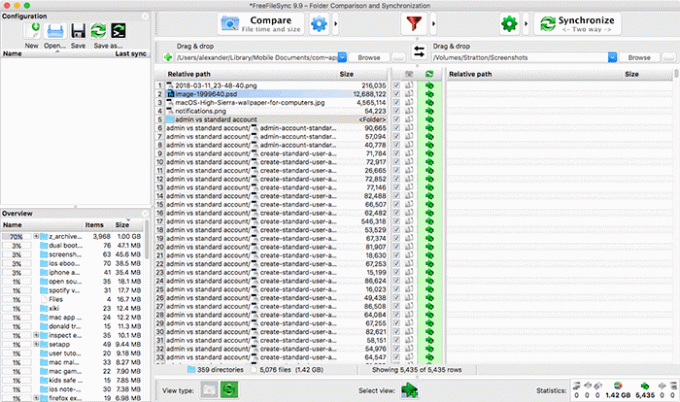
FreeFileSync สร้างขึ้นเพื่อซิงค์เนื้อหาของโฟลเดอร์เฉพาะจากที่หนึ่งไปยังอีกที่หนึ่ง ทำให้การสำรองไฟล์และโฟลเดอร์เฉพาะทำได้ง่ายมาก โดยนำเสนอยูทิลิตี้สำรองข้อมูลที่มีรายละเอียดสูง ซึ่งสามารถเลือกไฟล์สำหรับการสำรองข้อมูลได้ทีละไฟล์ โปรแกรมยังมีการซิงโครไนซ์แบบสองทาง อัปเดตทั้งสองโฟลเดอร์ให้ตรงกัน รายละเอียดนี้มีประสิทธิภาพและมีประโยชน์ แต่จะทำให้โปรแกรมไม่เหมาะกับการสำรองข้อมูลไดรฟ์ทั้งหมด
สำหรับบางอย่างเช่นนั้น คุณอาจสนใจเครื่องมือสำรองข้อมูลแบบองค์รวมสำหรับ macOS มากกว่า อินเทอร์เฟซผู้ใช้อาจดูน่าเกลียดเล็กน้อย แต่แอปพลิเคชันจัดการข้อขัดแย้งในการซิงค์ได้อย่างน่าเชื่อถือ ให้ผู้ใช้ตัดสินใจว่าจะเขียนทับไฟล์ใดเพื่อหลีกเลี่ยงการสูญเสียข้อมูลโดยไม่ได้ตั้งใจ
5. iBackup

iBackup ใช้แนวทางที่แตกต่างออกไปเล็กน้อยในการสำรองข้อมูล ซึ่งท้ายที่สุดก็เป็นมิตรต่อผู้ใช้มือใหม่ หากจำกัดอยู่ในมือที่มีความสามารถมากกว่า ใช้หมวดหมู่โฟลเดอร์เริ่มต้นที่กำหนดโดย macOS เป็นโครงสร้างการสำรองข้อมูลหลัก ช่วยให้คุณดูและเลือกโฟลเดอร์และไฟล์ภายในไดเรกทอรีหลักที่คุณต้องการสำรองข้อมูล นอกจากนี้ยังช่วยให้คุณสามารถสำรองข้อมูลการตั้งค่าระบบ macOS และไฟล์ระบบ ซึ่งเป็นราคาที่จ่ายโดยแอพพลิเคชั่นสำรองข้อมูลอื่นๆ ไม่กี่ตัว นอกเหนือจาก Time Machine ของ macOS เอง
แอปพลิเคชั่นดูเก่าไปหน่อย: มันยังคงอ้างอิงถึงพระธาตุเช่น iWeb และ iPods และแม้แต่ชื่อก็ยังล้าสมัยเล็กน้อย แต่มันทำงานได้ดีในการทดสอบของเรา และไม่มีปัญหาใดๆ ในการสร้างข้อมูลสำรองหรือกู้คืนข้อมูลเหล่านั้น
รางวัลชมเชย: rsync

เช่นเดียวกับ Time Machine rsync เป็นยูทิลิตี้ที่ติดตั้งไว้ล่วงหน้าซึ่งคุณสามารถใช้สำรองข้อมูล Mac ของคุณได้ เป็นคำสั่ง Terminal ที่ทำงานเหมือนกับ FreeFileSync โดยจะตรวจจับความแตกต่างระหว่างสองโฟลเดอร์และซิงโครไนซ์แต่ละตำแหน่งโดยอัตโนมัติ เนื่องจากคำสั่ง Terminal จำเป็นต้องมีการฝึกฝนเล็กน้อยจึงจะใช้งานได้อย่างถูกต้อง แต่ถ้าคุณรู้สึกสบายใจที่จะออกคำสั่ง Terminal rsync จะให้พลังงานสำรองฟรีที่สำคัญสำหรับ Mac ของคุณ เรียนรู้เพิ่มเติมเกี่ยวกับ rsync ในคำแนะนำของเรา
บทสรุป
โลกของการสำรองข้อมูลฟรีมีประชากรน้อยกว่าที่เคยเป็นมา อย่างไรก็ตาม สองแอปพลิเคชันหลัก ได้แก่ Time Machine และ SuperDuper สามารถทำงานร่วมกันเพื่อสร้างระบบสำรองข้อมูลที่ยอดเยี่ยม ซึ่งจะปกป้องคุณจากการสูญหายของข้อมูลหลายประเภท เพียงเพิ่มบริการสำรองข้อมูลบนคลาวด์ เช่น Backblaze หรือ Carbonite จากนั้น คุณจะมีระบบสำรองข้อมูลที่แข็งแกร่งเพื่อให้ไฟล์ Mac ของคุณปลอดภัย
บทความนี้เผยแพร่ครั้งแรกในเดือนพฤศจิกายน 2552 และได้รับการอัปเดตในเดือนเมษายน 2561
การเปิดเผยข้อมูลพันธมิตร: ทำให้เทคโนโลยีง่ายขึ้นอาจได้รับค่าคอมมิชชั่นสำหรับผลิตภัณฑ์ที่ซื้อผ่านลิงก์ของเรา ซึ่งสนับสนุนงานที่เราทำเพื่อผู้อ่านของเรา


